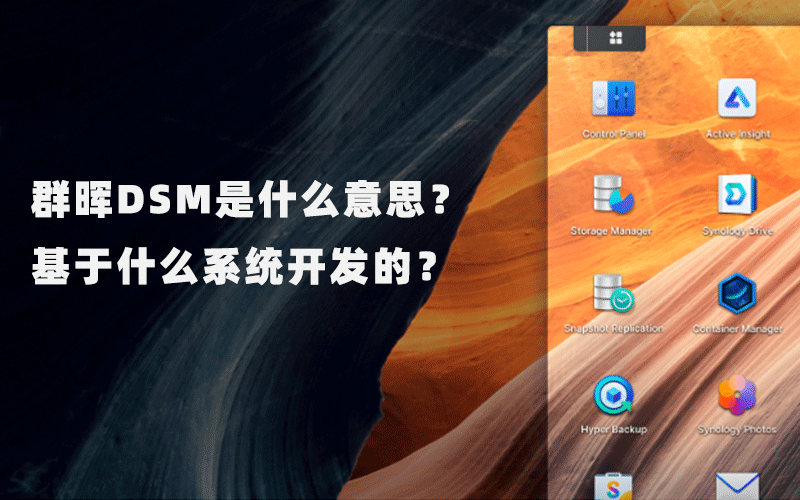症状
由于硬盘错误或文件系统错误导致的群晖存储空间损毁无法修复。
解决方案
请参阅以下四种常见情形并执行相应的操作以解决此问题:
情况1:系统无法开机
由于硬盘发生故障,无法打开Synology NAS。请修复硬盘故障并从硬盘中检索数据。
情况2:无法读取数据
您可以打开Synology NAS并登录DSM。但是,由于硬盘错误,Synology NAS上的数据无法通过File Station读取。请联系您当地的数据救援公司寻求帮助。
情况3:仍可读取数据
您可以打开Synology NAS并登录DSM。此外,Synology NAS上的数据仍可通过File Station读取。为确保数据安全,请不要关闭系统,并按以下步骤操作:
- 将Synology NAS上的数据备份到本地网络中的客户端计算机( 如何在Windows电脑上访问Synology群晖NAS或如何在MAC电脑上访问Synology群晖NAS )。
- 进入存储管理器以移除损毁存储空间的存储池。
- 运行以下诊断:
- 创建新的存储池和存储空间。
- 将备份的数据还原到新创建的存储池和存储空间。
情况4:意外移除了硬盘
如果存储空间损毁是由于意外移除硬盘所导致,请执行以下操作:
- 立即将卸下的硬盘重新插入Synology NAS中。
- 根据DSM版本,您可以:
- DSM 7.0:进入存储管理器>存储以在线重组并将存储池转换回可用状态,而无需重新启动系统。
- DSM 6.2:重新启动系统。
- 如果问题已解决,请执行数据清理。
- 备份数据以确保数据安全性。
注:如果从损毁的存储空间复制文件时发生错误,则表示文件已损坏。请跳过该文件并继续复制其他文件。